Annuncio pubblicitario
 Devo ammettere che nel corso degli anni ho lentamente tentato di utilizzare le app di Google praticamente per tutto. Prima era Gmail. Quindi, era Calendario e Attività. Alla fine ho iniziato a utilizzare Google Reader, Google Notepad e, più recentemente, Google Voice.
Devo ammettere che nel corso degli anni ho lentamente tentato di utilizzare le app di Google praticamente per tutto. Prima era Gmail. Quindi, era Calendario e Attività. Alla fine ho iniziato a utilizzare Google Reader, Google Notepad e, più recentemente, Google Voice.
Anche se adoro ciascuno di questi servizi, l'unica cosa che mi irrita di più è che pensi che sarebbe più semplice visualizzare tutti i dati di ciascuno di questi servizi Google in un unico punto. Mentre ci sono app che importeranno alcune delle tue informazioni di Google come DocsInOffice, che importa Google Docs in Office o le 5 app coperte da Jason che ti consentono di accedere Google Task 5 modi per accedere alle attività di Google Leggi di più dal tuo desktop, è difficile trovare un modo per attirare più flussi di dati dai tuoi servizi Google in un comodo punto centrale.
Ci sono modi per farlo, e forse hai già il tuo metodo preferito per accedere a più app Google, ma una volta ho scoperto il Gmail integrato Plugin Firefox, sapevo di aver finalmente trovato un custode.
Configurazione di Gmail integrato
Dopo aver installato Gmail integrato in Firefox, assicurati di fare clic sul pulsante Opzioni nella finestra dei componenti aggiuntivi in modo da poter configurare Gmail integrato affinché funzioni con tutti i tuoi account Gmail. Nel mio caso ho il mio account personale, quindi un paio di account che utilizzo con altri clienti con cui lavoro. Utilizzando Gmail integrato, puoi configurare ciascun punto di accesso Gmail come una raccolta di un elenco dei tuoi servizi Google più importanti, come Calendario, Attività, Lettore, Voce e altro.
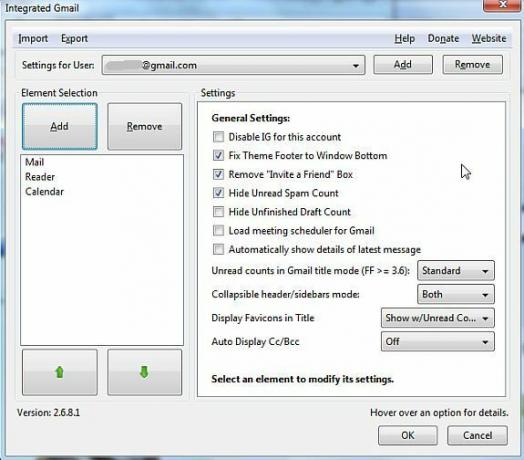
Per ogni account Gmail che desideri configurare, fai clic su "Aggiungi" e aggiungi tutti i servizi Google che desideri includere nella pagina Gmail per quell'account. Ad esempio, nel mio caso includerò Reader e Voice per il mio account Gmail privato, ma per il mio account MakeUseOf mi limiterò a Calendar e Task.
Per ogni servizio, esiste un elenco di impostazioni che è possibile configurare per la modalità di visualizzazione del servizio all'interno della finestra di Gmail in Firefox.
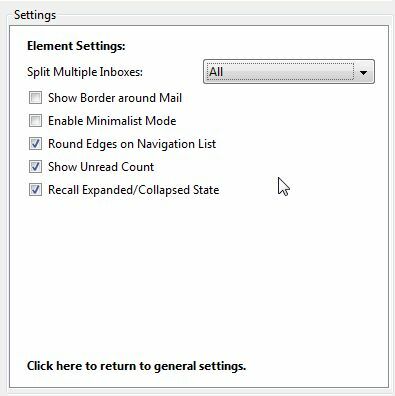
Ora, quando accedi a Gmail e accedi a quell'account, il plug-in cerca le impostazioni di configurazione e carica tutti i tuoi servizi preferiti sul display di Gmail. Come puoi vedere di seguito, ora puoi accedere a ciascuno di questi servizi all'interno di una scheda di Firefox, semplicemente facendo clic sul pulsante "+" per espandere quel servizio.
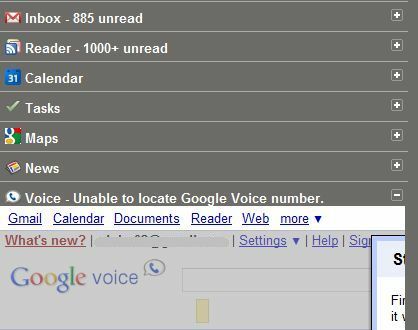
Di seguito, ho lasciato cadere il mio account Google Reader all'interno di Gmail. Devo essere sincero, raramente mi prendo del tempo per visitare Google Reader. Ho impostato tutto per estrarre i feed da alcuni dei miei blog preferiti, ma raramente, se mai, mi prendo il tempo per entrare e controllarlo. Bene, ora che è proprio lì all'interno di Gmail, posso dare un'occhiata ai titoli nei miei blog preferiti mentre controllo le mie e-mail ogni giorno.
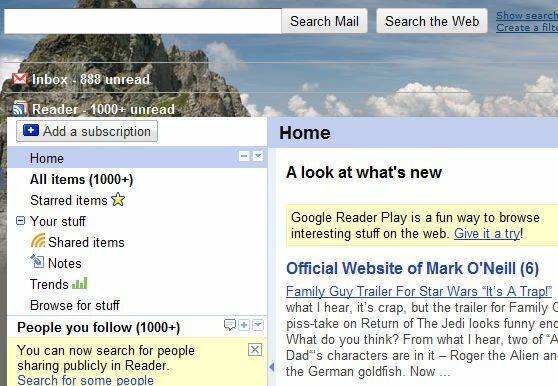
E poi c'è Calendar and Task. Ho periodi in cui passo ore a configurare uno dei programmi più ben congegnati che incorpora ogni singola cosa che devo fare per il mese. Potrei anche configurare promemoria via email per compiti importanti in modo da non dimenticare quando sono dovuti. Tuttavia, nove volte su dieci, dopo i primi giorni del mese, smetto di visitare Google Calendar. Bene, ora puoi averlo direttamente in Gmail, come un altro menu a discesa a solo un clic di distanza.
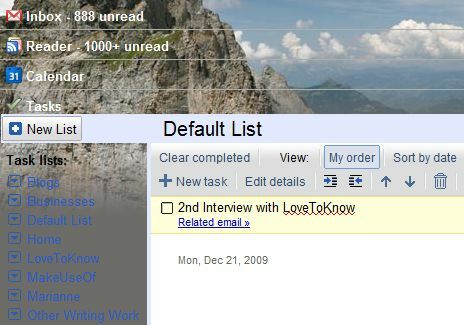
Un'altra caratteristica interessante di Gmail integrato sono le frecce di "collasso". Sia la barra dei menu a sinistra che la barra di ricerca superiore presentano frecce verdi che, quando si fa clic, consentono di comprimere la barra di navigazione per fare più spazio per il contenuto che si desidera visualizzare nel riquadro centrale.
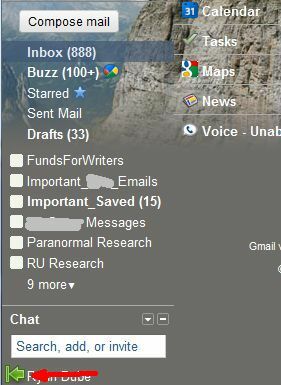
Ora, una volta configurati diversi account Google all'interno di Gmail integrato, quando accedi al tuo altro account Google, lo strumento riconosce immediatamente questo e utilizza le tue impostazioni per quello account. Ad esempio, quando passo a MakeUseOf, la mia pagina Gmail presenta il calendario unico e l'elenco delle cose da fare per quell'account. Ciò ti consente di passare rapidamente e facilmente tra i tuoi ruoli, con tutti i calendari, le attività, i documenti e tutto il resto ben organizzato nella pagina Gmail per quell'account.
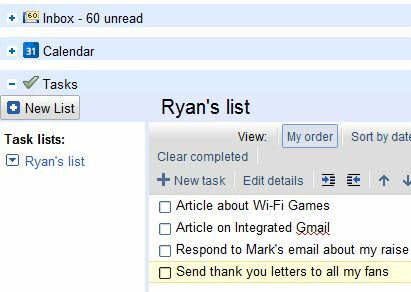
Come utile funzionalità finale, la scheda Gmail ti offre anche una rapida visione di tutto il contenuto di Gmail integrato. Ti mostrerà il numero di nuovi messaggi email, aggiornamenti dei lettori, messaggi vocali e così via.
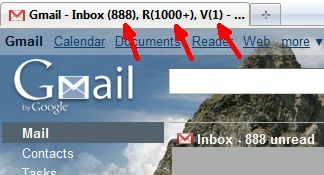
Ci sono alcune cose che probabilmente aggiungerei a questo strumento, come la possibilità di ridurre le dimensioni del display elementi nella finestra a discesa e anche la possibilità di organizzarli fianco a fianco anziché solo uno in cima al altro. Tuttavia, così com'è, il plug-in fa esattamente quello che stavo cercando: trasforma la pagina Gmail in un feed di dati centrale per i servizi Google più comunemente utilizzati.
Prova Gmail integrato e facci sapere cosa ne pensi. Conosci altri plugin o strumenti desktop che fanno la stessa cosa? Condividi le tue idee e approfondimenti nella sezione commenti qui sotto.
Ryan ha una laurea in ingegneria elettrica. Ha lavorato 13 anni in ingegneria dell'automazione, 5 anni in IT e ora è un ingegnere di app. Ex amministratore delegato di MakeUseOf, ha parlato a conferenze nazionali sulla visualizzazione dei dati ed è stato presentato su TV e radio nazionali.


